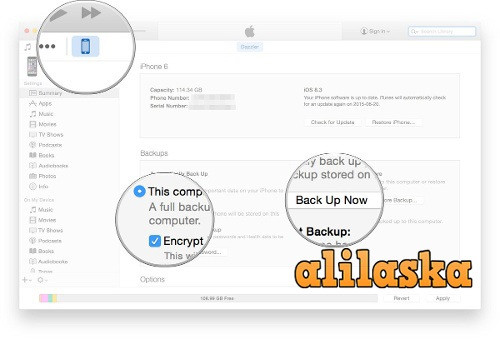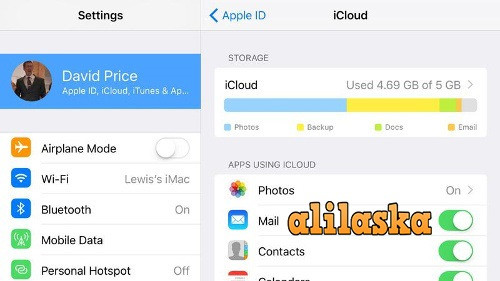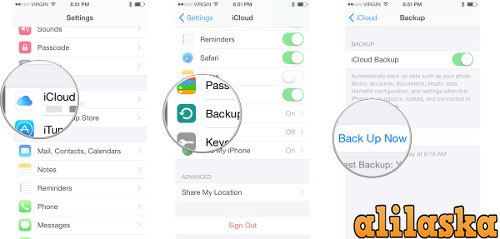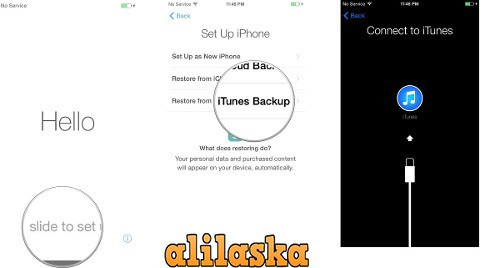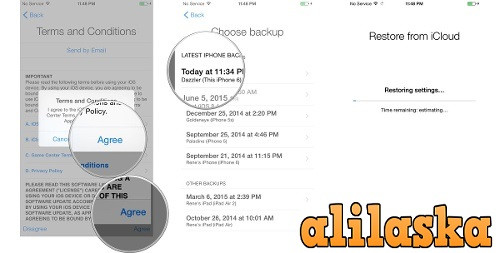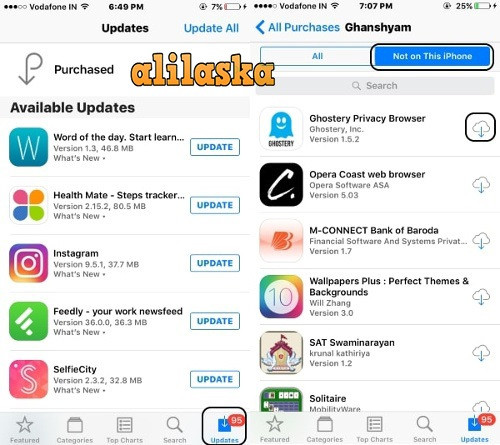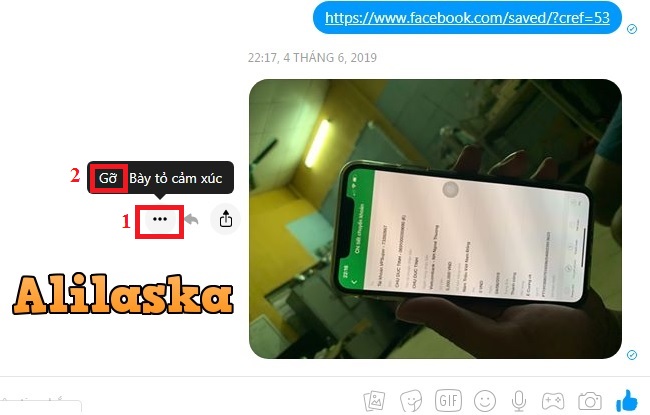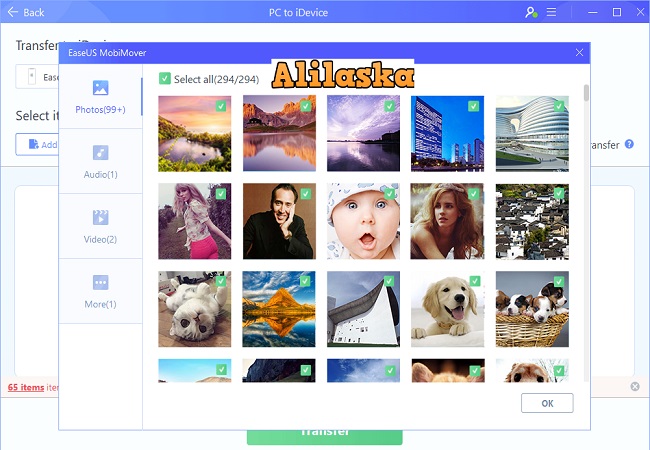2 cách chuyển dữ liệu từ iphone cũ sang iphone mới bằng itunes
Cách thứ nhất: chuyển dữ liệu từ iphone cũ sang iphone mới bằng itunes
Bạn cần có: Một máy tính có bộ nhớ trống nhiều hơn số dữ liệu mà iPhone cũ của nếu bạn muốn backup dữ liệu.
– Cài đặt Phần mềm iTunes về máy tính. Để tiến hành chuyển dữ liệu iphone
– Cáp kết nối điện thoại với máy tính (lưu ý một số iPhone đời cũ như ip4, 4s có cổng kết nối khác với loại Lightning hiện nay).
Lưu ý:
Nếu mua máy đã qua sử dụng, bạn cần kiểm tra xem chủ cũ đã thoát khỏi. Tài khoản Apple icloud của họ chưa thì mới tiếp tục thực hiện. Sao lưu dữ liệu qua hai máy được nhé.
B1: Kết nối điện thoại cũ với máy tính và sao lưu dữ liệu
Sử dụng cáp để kết nối điện thoại cũ qua cổng USB của máy tính. Giả sử chiếc iPhone này chưa từng được kết nối với máy tính, bạn sẽ thấy thông báo như sau:
-Khi đó, bạn hãy chọn dòng “Set up as new iPhone”.
-Rồi Nhấn vào biểu tượng hình điện thoại trên phần mềm iTunes.
Lúc này bạn sẽ thấy xuất hiện thông báo, hãy chọn “Encript iPhone backup” rồi “Back up now”.
Sau đó bạn hãy chờ đến khi máy tính nhận toàn bộ dữ liệu mà bạn muốn sao lưu của iPhone cũ rồi ngắt kết nối của 2 thiết bị.
B2: Sao chép dữ liệu từ máy tính và iPhone mới.
Sau khi ngắt kết nối điện thoại cũ, bạn cắm điện thoại mới kết nối với máy tính. Lúc này iTunes cũng sẽ xuất hiện câu hỏi như bước đầu tiên, tuy nhiên, thay vì chọn “Set up as new iPhone”, bạn hãy chọn dòng “Restore from this backup” và nhấn “Continue” để tiếp tục.
Tiếp theo đến Giai đoạn là lúc máy tính chuyển dữ liệu cũ vào iPhone mới của bạn. Sau khi hoàn thành, iTunes sẽ thông báo như sau:
Sau khi thực hiện xong, bạn sẽ thấy chiếc iPhone mới của mình có dữ liệu hệt như máy cũ, kể cả hệ điều hành. iPhone mới có thể gợi ý bạn cập nhật lên hệ điều hành mới hơn (bảo mật tốt hơn, hiệu năng tốt hơn…). Lúc này tùy vào mục đích sử dụng mà bạn có thể tùy chỉnh cho riêng mình.
Cách thứ hai: chuyển dữ liệu từ iphone sang iphone bằng itunes
Dưới đây là cách di chuyển toàn bộ dữ liệu từ iPhone cũ sang iPhone mới.
B1: Tạo bản sao lưu của iPhone cũ
Bạn có thể tạo bản sao lưu cho iPhone cũ thông qua iCloud hoặc iTunes trên máy Mac (hoặc Windows). Nhưng để có thể truy cập bản sao lưu từ bất kỳ đâu thì nên chọn iCloud để sao lưu là phù hợp nhất.
Để tạo bản sao lưu bằng iTunes từ máy tính:
– Kết nối iPhone vào máy Mac hoặc Windows.
– Kích hoạt iTunes lên.
– Nhấp vào nút ‘Back Up Now’ để tiến hành tạo bản sao lưu cho thiết bị.
Để tạo bản sao lưu bằng iCloud:
– Trên iPhone kích hoạt ứng dụng Settings.
– Bấm vào tên/hình ảnh tài khoản của bạn ở trên cùng, rồi chọn iCloud > iCloud Backup.
– Kiểm tra danh sách ứng dụng được cài đặt trên. Máy sử dụng iCloud để đảm bảo rằng tất cả các ứng dụng. Với dữ liệu bạn cần sẽ được sao lưu.
– Cuối cùng bấm nút Back up Now.
B2: Bật iPhone mới
Khi bật iPhone mới, chỉ cần thực hiện theo các hướng dẫn. Trên màn hình để cài đặt thiết bị.
B3: Khôi phục từ bản sao lưu iCloud/iTunes
Khi đã đăng nhập vào iPhone mới bằng Apple ID của mình, bạn sẽ được hỏi liệu có muốn thiết lập iPhone như một chiếc iPhone mới hay không, hoặc muốn khôi phục lại từ bản sao lưu hiện tại thông qua iTunes hoặc iCloud.
Từ đây, bạn chọn Restore from iCloud để khôi phục lại thiết bị từ icloud hoặc Restore from iTunes nếu muốn khôi phục từ iTunes và chọn bản sao lưu gần đây nhất từ iPhone cũ để khôi phục trên iPhone mới.
B4: Chờ trong khi dữ liệu được khôi phục
Sau khi chọn xong, bạn cần chờ để quá trình khôi phục trên iPhone mới hoàn tất. Quá trình khôi phục có thể khác nhau tùy thuộc vào dung lượng bản sao lưu và tốc độ kết nối Wifi (iCloud).
Khi hoàn tất, bạn có thể truy cập tất cả ảnh, danh bạ, tin nhắn, ứng dụng và các dữ liệu khác trên iPhone mới từ iPhone cũ.
Cách truyền dữ liệu sang iPhone mới
Nếu không muốn sử dụng bản sao lưu từ iPhone cũ thì vẫn có cách để bạn chuyển dữ liệu sang iPhone mới. Cách dưới đây sử dụng iCloud để chuyển tất cả ảnh, danh bạ, ghi chú, lịch và mật khẩu Safari từ iPhone cũ sang iPhone mới.
>>> Xem Thêm: Cách đặt mật khẩu ID Apple An Toàn
B1: Bật iCloud trên iPhone cũ
Trên iPhone cũ, mở ứng dụng Settings và đảm bảo đã đăng nhập bằng tài khoản Apple ID/iCloud của mình và kết nối với mạng Wi-Fi.
Sau khi đăng nhập, nhấp vào thông tin Apple ID của bạn ở đầu trang, sau đó nhấp vào iCloud. Sau đó bật những dữ liệu muốn sao lưu để chuyển sang iPhone mới (Ảnh, danh bạ, lịch …). Để iPhone kết nối với Wi-Fi và quá trình đồng bộ hóa với iCloud sẽ bắt đầu.
B2: Bật iCloud trên iPhone mới và đồng bộ hóa dữ liệu
Để chuyển tất cả dữ liệu từ iPhone cũ sang iPhone mới. Trên iPhone mới truy cập vào menu Settings và đảm bảo bạn đã đăng nhập bằng tài khoản Apple ID/iCloud giống như iPhone cũ, sau đó mở cài đặt iCloud và bật những dữ liệu muốn tải xuống.
Sau vài phút, bạn sẽ tìm thấy dữ liệu trên iPhone cũ xuất hiện trong các ứng dụng có liên quan, chẳng hạn như ảnh, danh bạ, lịch … trên iPhone mới.
B3: Tải xuống các ứng dụng đã mua
Mặc dù bước trên sẽ chuyển thành công dữ liệu bao gồm. Hình ảnh, video và danh bạ nhưng nó không chuyển tải tất cả mọi thứ. Nếu muốn truy cập và tải xuống các ứng dụng đã mua, bạn có thể vào App Store, nhấn tab Update và sau đó gõ ‘Purchased’.
Thao tác này sẽ hiển thị danh sách mọi ứng dụng mà bạn đã tải xuống, cả trả phí và miễn phí đều có sẵn để tải xuống iPhone của bạn.
Chúc bạn thực hiện thành công!!!